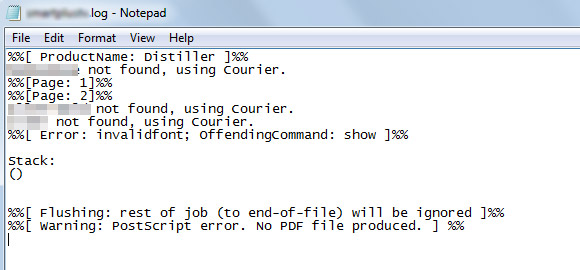Eğer görüntülerden PDF biçiminde bir PowerPoint sunumu yapmak ilginizi çekebilir çeşitli nedenleri vardır. Örneğin, son zamanlarda biz Microsoft PowerPoint PDF sunu kaydediliyor ama maalesef PPT sunum kısıtlı olduğu yazı veya olamazdı yazı muhtaç geldi
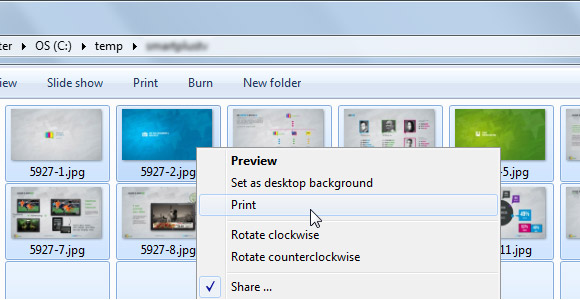
Onları basılacak istediğiniz gibi slaytların aynı sırayla görüntüleri seçtiğinizden emin olun. tüm dosyaları seçin ve ardından sağ Windows Yazdır seçeneğini seçmek için ilk dosyanın üzerine tıklayın.
Bu aşağıdaki Baskı Resimler pencere açılacaktır. Burada yazdırma seçenekleri seçebilir ve biz çıktı olarak PDF seçecektir. Adobe PDF veya Nitro PDF gibi PDF yazılımı varsa o zaman Yazıcı combo altında bu seçenekleri görmeniz gerekir.
Ayrıca, uygun Kağıt boyutunu seçmek için emin olun. 9 sunum slayt orijinal büyüklüğündeydi: Bu örnekte bir Özel Boyut 16 seçtik.
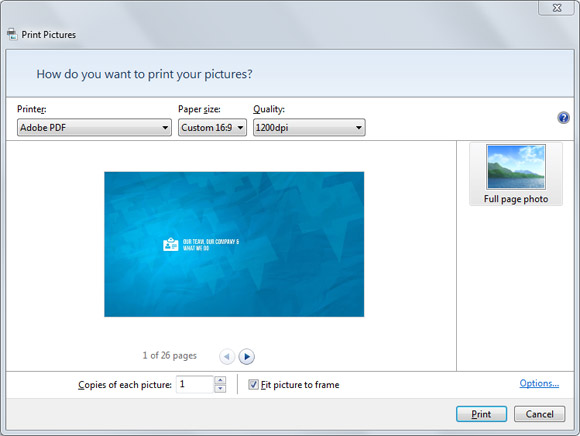

Bir önizlemesini görmek ve doğru düzeni kullandığını doğrulamak için sonraki sayfalara (slaytlar) ileri taşıyabilirsiniz.
Geçici bir çözüm olarak, NitroReader kullanarak PDF formatında doğrudan PPT Sunumu yazdırmak için deneyebilirsiniz. Adobe PDF baskı seçeneğini kullanmaya çalışırsanız aşağıdaki şekilde ama NitroPDF gösterilmesini PostScript hata mesajı alabilirsiniz. Linux ise, o zaman dönüştürme aracını veya ImageMagick kullanarak görüntülerden bir PDF oluşturabilirsiniz. Superuser gelen bu yanıt Linux taranmış görüntülerden bir PDF oluşturma işlemini otomatikleştirmek açıklar.
Sonra Adobe PDF, cutepdf, PrimoPDF veya serbest NitroReader gibi tercih ettiğiniz PDF görüntüleyici kullanarak PDF açabilirsiniz.
Bu PowerPoint'te kısıtlı fontları kullanırken takdirde alabileceğiniz hata örneğidir.